فرمت RAW و JPG
فرمت RAW و JPG
فرمت RAW و JPG چه فرقی با هم دارد؟ در ادامه آموزش عکاسی و آموزش فتوشاپ، نگاهی گذرا به تفاوت اصلی بین دو فرمت فایل رایج مورد استفاده دوربین های دیجیتال امروزی – فایل خام و JPEG – خواهیم انداخت و دلیل آن را یاد خواهیم گرفت. یکی از آنها در مورد ویرایش و روتوش تصویر نسبت به دیگری برتری دارد.
امروزه بسیاری از دوربین های عکاسی، از جمله دوربینهای DSLR و دوربینهای کامپکت، به ما این امکان را میدهند که تصاویر خود را بهعنوان فایلهای خام raw یا JPEG ذخیره کنیم. فرمت JPEG بیش از 20 سال است که وجود داشته است و تا به امروز پرکاربردترین فرمت فایل برای ذخیره و اشتراک گذاری عکس های دیجیتال است. از سوی دیگر، فرمت خام raw یک فرمت بسیار جدیدتر است، اما اگر فکر می کنید “خب، بدیهی است که جدیدتر بهتر است، درست است؟”، به این سادگی نیست. بدانید فایل خام raw واقعاً یک فرمت فایل نیست.
JPEG
من “فایل خام یا raw” را با حروف کوچک و “JPEG” را با حروف بزرگ می نویسم و دلیلی هم برای آن وجود دارد. در اکثر فرمت های فایل، حروف در نام فرمت در واقع نشان دهنده چیزی هستند. در این مورد، اصطلاح “JPEG” مخفف Joint Photographic Experts Group است. نام سازمانی که این استاندارد را ایجاد کرده است. از سوی دیگر، “فایل خام یا raw” مخفف هیچ چیزی نیست. این فقط یک کلمه عادی است. یعنی یک فایل حاوی اطلاعات تصویر خام که با فشار دکمه شاتر توسط سنسور دوربین عکاسی شما ایجاد می شود.
فایل خام یا raw
فایل خام یا raw به چه معناست و چه تفاوتی با JPEG دارد؟ هنگام عکاسی با فرمت JPEG، دوربین شما تصویر را در مجموعهای از مراحل (تنظیم وایت بالانس، تنظیم کنتراست و اشباع رنگ، اعمال وضوح) پردازش و سپس تصویر را فشرده می سازد. زمانی که می خواهید عکس را در نرم افزار فتوشاپ ادیت کنید با تصویری روبرو هستید که قبلاً پردازش شده است. آیا بهتر نیست قبل از اینکه پردازنده داخلی دوربین عکاسی با فناوری پیشرفته خود دست به کار شود و تصمیم بگیرد که فکر می کند عکس شما چگونه باید باشد، اطلاعات تصویر را مستقیماً از حسگر دوربین بگیرید؟
اینجاست که فایل خام یا raw وارد می شود. یک فایل خام یا raw مانند ارسال نگاتیو اصلی فیلم به تاریکخانه و توسعه عکس با کنترل کامل است. در واقع، فایلهای خام به عنوان نگاتیو دیجیتال شناخته میشوند، و ما از برنامهای مانند Camera Raw به عنوان یک تاریکخانه دیجیتال برای پردازش فایلهای خام استفاده میکنیم . اما اشاره واژه “خام” به طور خاص به خود نوع فایل اشاره دارد. در حالی که Camera Raw برنامه ای برای پردازش فایل های خام است.
هر بیت از اطلاعات تصویری که توسط حسگر دوربین شما گرفته می شود، بدون هیچ گونه پردازشی در فایل خام ذخیره می شود. در واقع، فایلها به قدری خام هستند که حتی نمیتوانیم آنها را مانند JPEG و انواع فایلهای دیگر، به طور معمول در نرم افزار فتوشاپ باز کنیم. آنها را فقط میتوان در برنامهای مانند Camera Raw باز کرد.
فرمت RAW و JPG
مزیت اصلی عکاسی با فرمت raw در مقایسه با JPEG دستیابی به اطلاعات بیشتر در زمان ویرایش عکس در نرم افزار فتوشاپ است. دستیابی به داینامیک رنج بسیار گسترده تر (تعداد سطوح روشنایی در تصویر) و فضای رنگی بزرگتر. دستیابی به جزئیات بیشتر در تاریکترین سایهها و روشنترین نقاط روشن و بازیابی ان در فرآیند ویرایش عکس. جزئیاتی که اغلب با فرآیند تبدیل فایل خام به JPEG در دوربین عکاسی از بین میرود.
بررسی فرمت RAW و JPG
در اینجا، من از Adobe Bridge استفاده کرده ام. در نگاه اول، فقط با نگاه به جزئیات عکس ها، به نظر می رسد که هر دو تصویر یکسان هستند، اما یک تفاوت مهم وجود دارد. سمت چپ یک فایل خام یا raw و سمت راست یک فایل JPEG است. فایل خام دارای پسوند «CR2» بوده که پسوند فایل خام دوربین عکاسی Canon است. در حالی که JPEG دارای پسوند سنتی «jpg» است.
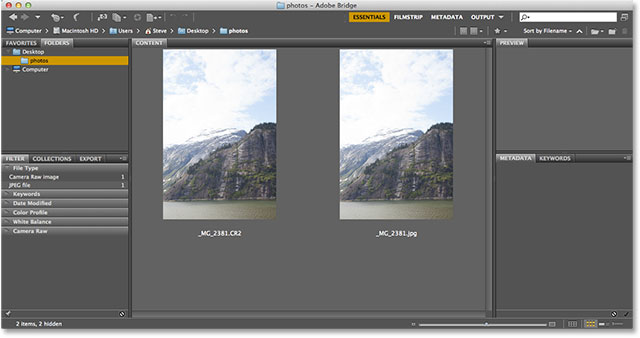
قبل از اینکه این تصاویر را در Camera Raw باز کنم، ابتدا باید به تفاوت مهم دیگری بین فایل های خام و JPEG نگاه کنیم و آن اندازه فایل است. تمام اطلاعات تصویر اضافی که در فایلهای خام ذخیره میشوند، قیمتی دارند، به این معنی که خود فایلها بسیار بزرگتر از چیزی هستند که معمولاً با JPEG میبینیم.
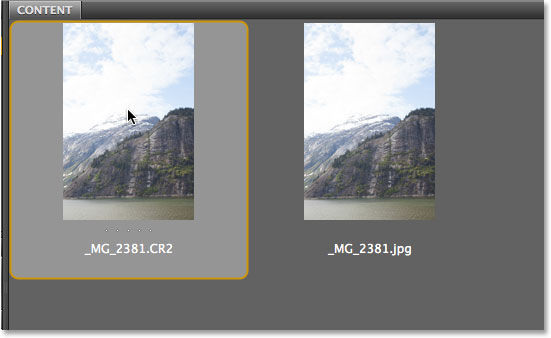
با انتخاب فایل خام، اگر به اطلاعات اضافی آن در پنل Metadata در ستون سمت راست Bridge نگاه کنیم، می بینیم که ابعاد پیکسل تصویر 3744* 5616 و حجم فایل 26.84 مگابایت است. که در مقایسه با یک فایل JPEG ، بسیار بزرگ است.
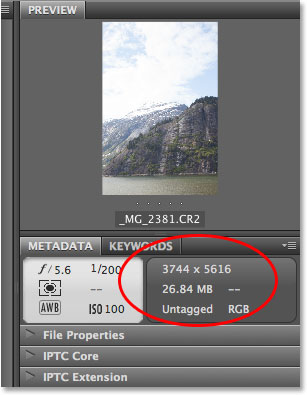
در مرحله بعد، روی نسخه JPEG عکس کلیک تا آن را انتخاب کنم.
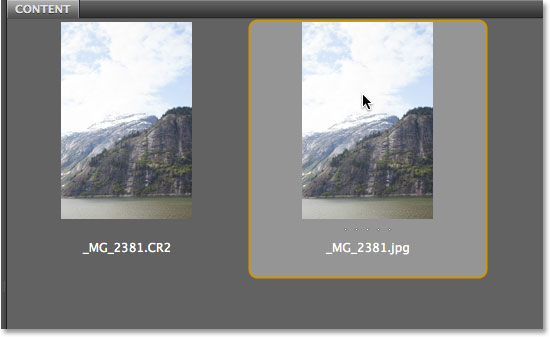
پنل Metadata در Bridge اکنون همان اطلاعات را به ما نشان می دهد. نسخه JPEG دقیقا همان ابعاد پیکسل 3744* 5616 را با فایل خام دارد. با این حال، اندازه نسخه JPEG تنها 2.88 مگابایت است.

اندازه فایل خام بستگی به سایز سنسور دوربین عکاسی متغییر است. اما چیزی که تغییر نمی کند این است که یک فایل خام یا raw همیشه به طور قابل توجهی بزرگتر از همان تصویر در فرمت JPEG خواهد بود.
فتوشاپ در واقع به ما این امکان را میدهد که نه تنها فایلهای خام، بلکه فایلهای JPEG و TIFF را در Camera Raw باز و ویرایش کنیم، بنابراین من هر دوی این تصاویر را با کلیک روی تصویر در سمت چپ برای انتخاب آن، سپس نگه داشتن کلید Shift باز میکنم. صفحه کلید من و کلیک روی تصویر سمت راست. این هر دو تصویر را به طور همزمان در Bridge انتخاب می کند .
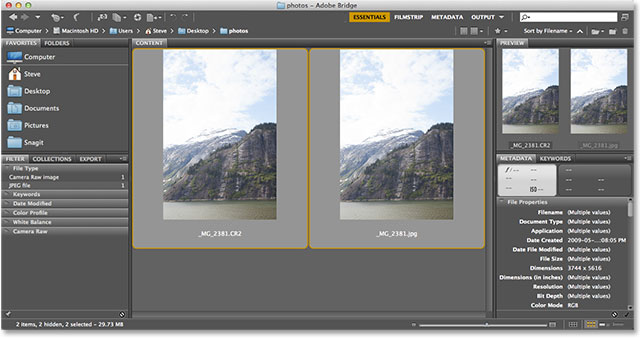
Camera Raw
با انتخاب هر دو عکس، با کلیک کردن روی نماد Open In Camera Raw در بالای صفحه، آنها را در Camera Raw باز میکنم.
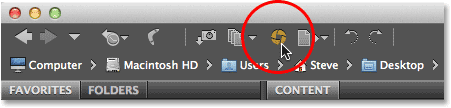
با این کار کادر محاوره ای Camera Raw باز و نسخه فایل خام یا raw تصویر در قسمت پیش نمایش بزرگ در مرکز باز می شود. ما میتوانیم هر بار فقط یک تصویر را در Camera Raw مشاهده کنیم، اما میتوانیم هر دو تصویری را که باز کردهام بهعنوان ریز عکسها در نمای نوار فیلم در سمت چپ ببینیم. تصویر برجسته شده تصویری است که در حال حاضر فعال است.
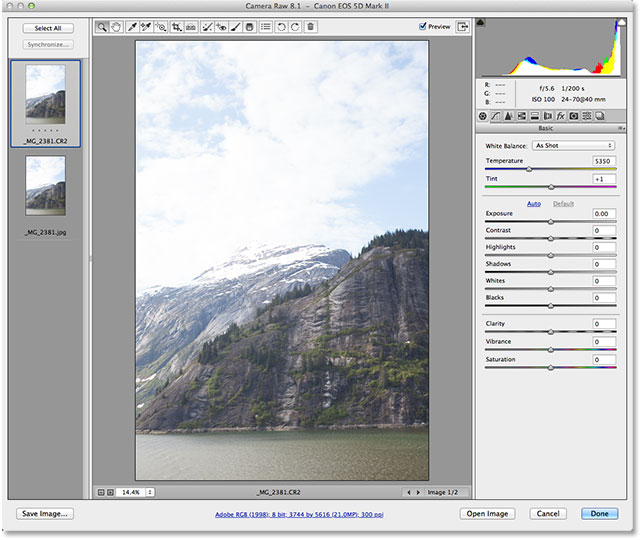
من روی تصویر کوچک نسخه JPEG در سمت چپ کلیک می کنم تا به آن سوئیچ کنم و اکنون می توانیم نسخه JPEG تصویر را در قسمت پیش نمایش مرکزی ببینیم. تاکنون، هر دو نسخه خام و JPEG بسیار شبیه به هم هستند. و منظور من از “مشابه”، هر دو عکس بیش از حد نوردهی شده است.
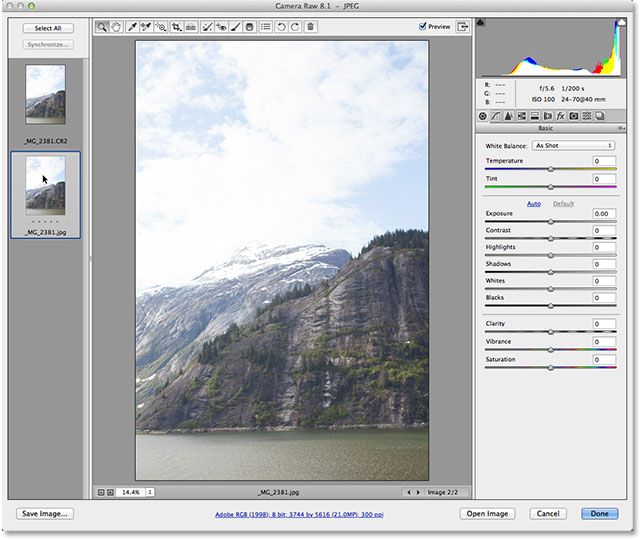
در گوشه سمت راست بالای کادر محاورهای Camera Raw، هیستوگرام وجود دارد که محدوده اطلاعات فعلی تصویر ما را به ما نشان میدهد. هیستوگرام با سیاه خالص در سمت چپ شروع میشود و به تدریج در روشنایی به سمت سفید خالص در سمت راست افزایش مییابد. هر چه نوارها در ناحیه خاصی از هیستوگرام بالاتر ظاهر شوند، اطلاعات بیشتری در آن ناحیه روشنایی تصویر داریم. در اینجا هیستوگرامهای فعلی با نسخه خام در سمت چپ و JPEG در سمت راست به نظر میرسند. درست مانند خود تصاویر، آنها تقریباً یکسان به نظر می رسند، و بیشتر جزئیات در نقاط برجسته متمرکز شده است، همانطور که ما انتظار داریم با تصاویر بیش از حد نوردهی شده است.
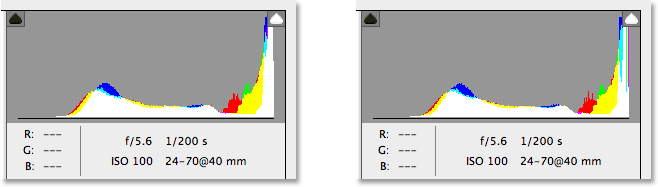
با توجه به آنچه تاکنون دیدهایم، توجیه افزایش حجم فایل خام وقتی که بهتر از JPEG نیست، دشوار است، اما صبر کنید. من قصد دارم با کلیک بر روی تصویر کوچک آن در سمت چپ، به نسخه خام تصویر برگردم.
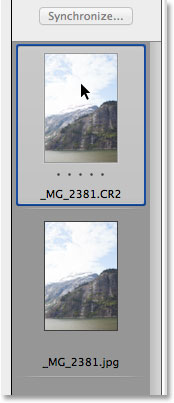
بررسی هایلایت ها (Highlights)
به Camera Raw اجازه میدهم تا با کلیک کردن روی دکمه خودکار مستقیماً بالای نوار Exposure، تصویر را برای من تصحیح کند. یک بار دیگر، من روی نسخه خام تصویر کار می کنم.
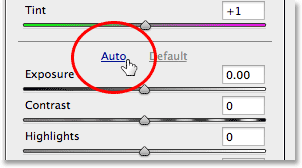
در اینجا چیزی که Camera Raw به آن دست یافته است. منطقه مهمی که در اینجا باید به آن توجه کرد، آسمان و همچنین قله کوه برفی است. لحظاتی پیش در این قسمت هیچ اطلاعاتی نبود. اما اکنون، با نسخه خام تصویر، جزئیات بسیار زیادی را در هایلایت ها بازیابی کردیم. فایلهای خام حاوی اطلاعات تصویری بسیار زیادی هستند که اغلب اوقات، مناطقی که در ابتدا کاملاً از بین رفته یا سوخته بودند، در واقع حاوی جزئیات زیادی هستند که میتوانیم آنها را بازیابی کنیم.
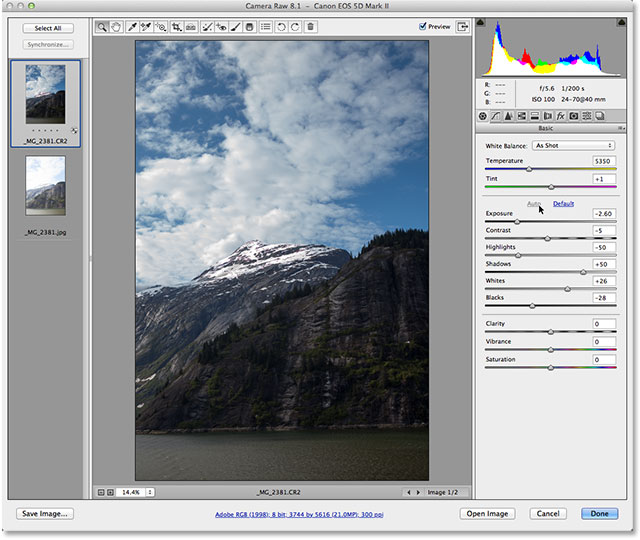
البته، اکنون سایه ها بسیار تاریک به نظر می رسند. بیایید به نسخه JPEG برویم. من روی تصویر کوچک آن در سمت چپ کلیک می کنم تا آن را انتخاب کنم، سپس همانطور که با فایل خام انجام دادم، به سادگی روی دکمه Auto در پنل Basics در سمت راست کلیک می کنم تا Camera Raw سعی کند تصویر را برای من تصحیح کند. این بار، همه چیز تقریباً خوب پیش نمی رود. تفاوت بین JPEG و خام بیشتر می شود. هایلایت ها کمی بهتر از ابتدا به نظر می رسند، اما نه چندان زیاد و نه به اندازه نسخه خام. دلیل آن این است که فایل JPEG به سادگی حاوی اطلاعات تصویر کافی نیست. بیشتر جزئیات در هایلایت ها در فرآیند تبدیل JPEG از بین رفتند.
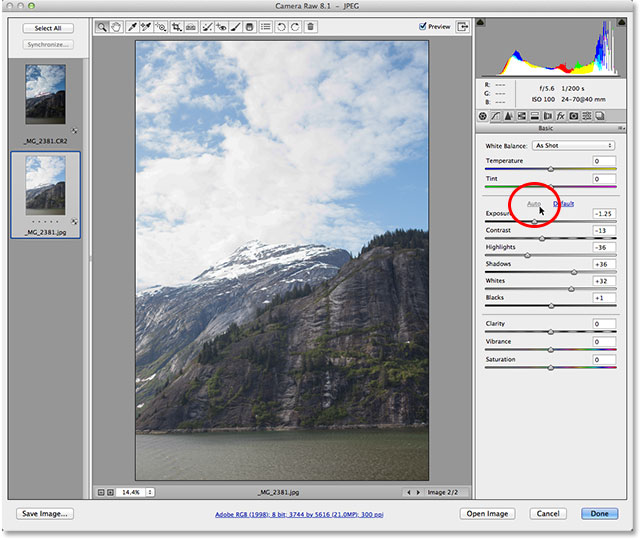
هیستوگرام
بیایید نگاهی دیگر به هیستوگرام ها بیندازیم، جایی که اکنون تفاوت بین آنها را می بینیم. توجه داشته باشید که هیستوگرام نسخه خام در سمت چپ هنوز پس از ویرایش منطقی به نظر می رسد. این به این معنی است که ما هنوز در سراسر تصویر دارای اطلاعات پیوسته هستیم، با رنگها و سطوح روشنایی که به آرامی از سایه ها به روشنی ها تغییر میکنند. نسخه JPEG در سمت راست، با این حال، به خوبی قابل تحمل نیست. الگوی “شانه” را در هایلایت سمت راست با شکاف بین سطوح روشنایی را می بینید؟ شکاف ها به این معنی است که اکنون جزئیات کمی در آن مناطق روشنایی تصویر باقی مانده است. به عبارت دیگر، با کمی بهتر جلوه دادن نسخه JPEG، در واقع آن را بدتر کردیم.
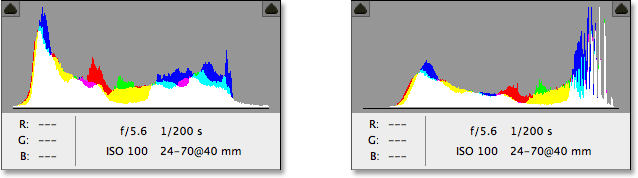
با زوم کردن در ناحیه آسمان هر تصویر، میتوانیم این را واضحتر ببینیم. در اینجا یک نمای نزدیک از آسمان در فایل خام، با جزئیات زیاد و انتقال روشنایی یکدست می بینیم.
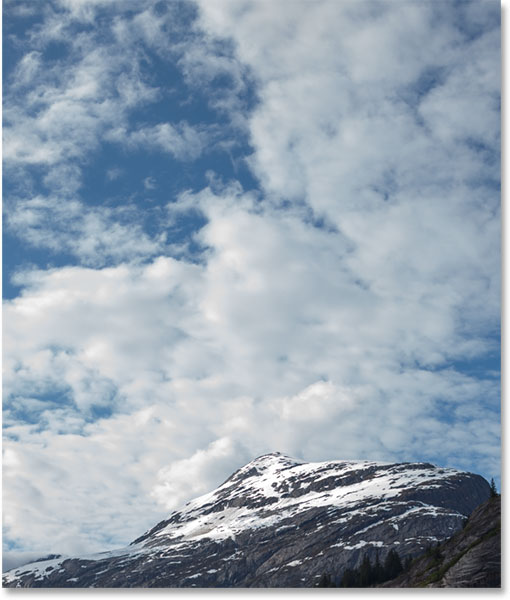
آن را با یک نمای نزدیک از همان ناحیه در نسخه JPEG مقایسه کنید. نه تنها هنوز بیش از حد نوردهی به نظر می رسد، بلکه آن شکاف های برجسته در هیستوگرام را به خاطر دارید؟ اگر از نزدیک به ابرها نگاه کنید، در واقع می توانید مشکل را ببینید. جزئیات از دست رفته در هایلایت ها (Highlights) منجر به انتقال لایه لایه بین سطوح روشنایی می شود. که معمولاً به عنوان “پوسترایز” شناخته می شود. اگر نوردهی را بیشتر تاریک کنم، پوسترسازی آشکارتر میشد. مهم نیست که با این نسخه JPEG چه کار می کنم، هرگز نمی توانم آن را به خوبی نسخه خام به نظر برسانم.
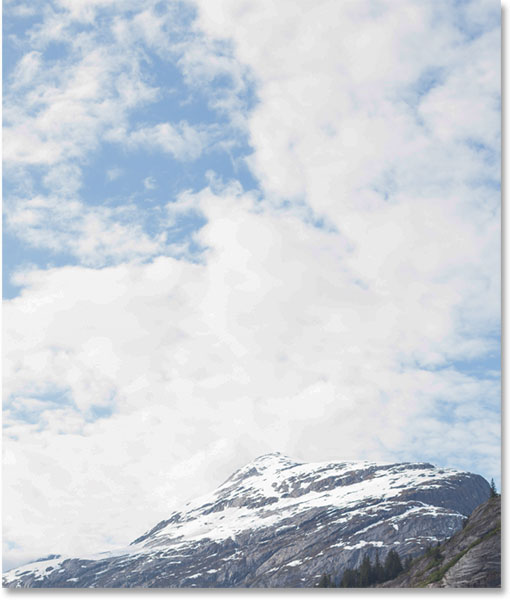
جمع بندی – فرمت RAW و JPG
کار با فایل های خام نسبت به JPEG مزایای بیشتری نسبت به آنچه در اینجا توضیح دادم دارد، و البته پردازش تصاویر در Camera Raw به جز کلیک کردن بر روی خودکار، مزایای بیشتری دارد. استفاده حداکثری از توان و ظرفیت دوربین عکاسی برای حرفه ای مهم است. البته نحوه بکارگیری کالر چکر در دوره آموزش عکاسی و بکارگیری آن در زمان عکاسی، کمک فراوانی به شما در دستیابی به رنگ و نور صحیح می کند. دستیابی به بیشترین داینامیک رنج و همچنین رنگ های واقعی از مزایای استفاده از کالر چکر و عکاسی در فرمت خام است. البته همانطوری که در مقالات قبلی اشاره شد یکی از مزایای مهم فایل خام، فضای رنگی بزرگتری مثل فضای رنگی Adobe RGB است. شما از کدام فرمت RAW و JPG استفاده می کنید؟
فراموش نکنیم دیدن رنگ های واقعی با بکارگیری مدیریت رنگ و کار با مانیتور کالیبره امکان پذیر است.

